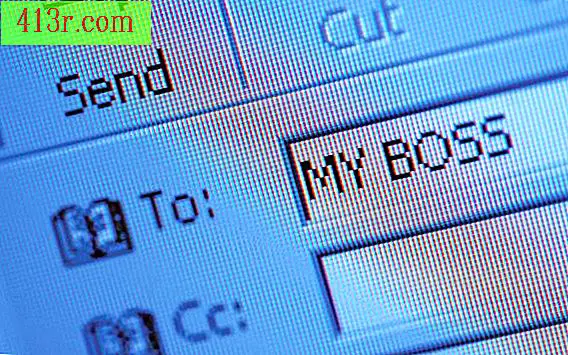Come migrare VirtualBox in VMware

Passaggio 1
Apri VirtualBox Fai clic su "File" nel menu in alto, quindi su "Esporta applicazione". Seguire le istruzioni che appaiono sullo schermo e scegliere una destinazione per l'installazione esportata. Chiudi VirtualBox al termine.
Passaggio 2
Passare alla cartella in cui è stata esportata l'installazione di VirtualBox. Vedrai tre file, .vmdf, .mf e .omf. Fare clic con il tasto destro sul file .omf e selezionare "Apri con", quindi "Blocco note".
Passaggio 3
Seleziona "Modifica" e poi "Cerca" nel Blocco note oppure usa i tasti "Ctrl-F" per aprire la finestra di ricerca. Cerca: "ovf: format =". Cambia la linea che segue il segno "=" per: "http://www.vmware.com/interfaces/specifications/vmdk.html#streamOptimized". Modificare la riga di codice che segue: "vmx-07". Usa la finestra di ricerca per trovare "". Dopo questo, aggiungi "". Seleziona "File" dal menu in alto, quindi "Salva" per salvare il file. Chiudi il blocco note.
Passaggio 4
Scarica lo strumento VMware OVF. Dovrai accedere con le informazioni VMware per scaricare questo file.
Passaggio 5
Clicca su "Start" e "Esegui". Questo ti porterà alla finestra dei comandi DOS. Immettere il percorso di download dello strumento OVF sulla riga di comando. Lo strumento OVF deve essere nella stessa cartella del file. Digitare "ovftool appliance.ovf new_appliance.vmx" dove "appliance.ovf" è il nome del file di esportazione e "new_appliance.vmx" è il nome che si desidera per il file convertito.
Passaggio 6
Apri VMware Seleziona "File" e "Importa". Questo ti porterà all'Import Assistant. In "Specifica origine", selezionare "dispositivi virtuali". Clicca su "Avanti" e lascia tutte le altre opzioni predeterminate. Fai clic su "Fine" e VMware importerà l'installazione di VirtualBox.